GeForce – популярная видеокарта, разработанная Nvidia, компанией, которая на сегодняшний день производит лучшие видеокарты для ваших компьютеров на рынке. GeForce Experience поддерживает драйверы Nvidia в актуальном состоянии, предоставляет скриншоты вашей игры, а также имеет функции записи. Обычно GeForce Experience загружает список всех доступных игр, которые уже установлены на вашем компьютере, однако есть определенные проблемы, когда пользователи сообщают, что не могут найти игры в приложении. В этой последней части нашей серии по устранению неполадок мы рассмотрим способы решения проблемы GeForce Experience, не находящей игр в Windows 10.
Что делать, если GeForce Experience не находит игры в Windows 10
Эту проблему в Windows 10 могут вызвать несколько факторов, в том числе отсутствие административный доступ, брандмауэр заблокирован и, если у вас возникли проблемы с установкой и проблемами с драйверами Nvidia на вашем компьютере.
Перед выполнением любого из рекомендуемых шагов по устранению неполадок, перечисленных ниже, лучше всего перезагрузить компьютер в первую очередь. Это обновит операционную систему и удалит все поврежденные временные данные, которые могли вызвать проблему.
Как обновить драйвер для видеокарты NVIDIA
Шаг 1. Запустите GeForce Experience от имени администратора
На вашем компьютере установлены определенные игры, к которым пользователи не могут получить доступ без разрешения администратора. Предоставьте пользователям GeForce Experience административный доступ и посмотрите, решена ли эта проблема.
Вот как запустить GeForce Experience в качестве Администратор:
- Щелкните правой кнопкой мыши ярлык GeForce Experience и выберите Свойства . из раскрывающегося меню.

- В окне “Свойства” перейдите на вкладку Совместимость .

- В разделе” Настройки “выберите вариант Запустить эту программу от имени администратора .

- Нажмите Применить , чтобы применить сделанные изменения.

- Нажмите OK , чтобы закрыть окно свойств.
 i>
i>
Перезапустите приложение и проверьте, сохраняется ли проблема с поиском игр в Windows 10 происходит.
Шаг 2. Добавление правильных папок в качестве местоположения игр
Существует вероятность того, что установленные игры находятся в расположение файла отличается от вашего обычного местоположения, и GeForce Experience не может его найти, поэтому вам необходимо вручную добавить правильные папки для местоположения файлов вашей игры, чтобы решить проблему.
Следуйте инструкциям ниже, чтобы добавить правильные папки:
- Найдите и щелкните исполняемый файл GeForce Experience запустить его. Обычно он находится на вашем рабочем столе.
- Нажмите Настройки , значок в виде шестеренки, расположенный в правом верхнем углу рядом с аватаром вашего профиля пользователя
- В разделе настроек нажмите Игры на левой панели.
- Вы можете выбрать, в каком месте вы будете сканировать папку, затем нажмите на Сканировать сейчас .
- Если папки, в которую установлена игра, нет в списке, нажмите кнопку ДОБАВИТЬ . и найдите местоположение папки.
- После добавления папки в качестве местоположения игры нажмите Сканировать сейчас . GeForce Experience просканирует папку на предмет установленных игр.
Убедитесь, что проблема GeForce Experience не обнаруживает игры в Windows 10 по-прежнему возникает.
Как правильно установить драйверы NVIDIA GEFORCE
Шаг 3. Предоставьте полный доступ к папке установки
Если определенная папка на вашем компьютере является причиной проблемы, поскольку игры отображаются только в ней, попробуйте добавить учетную запись «Все» в Обеспечить полный контроль и собственнику. Пользователи будут иметь полный доступ к нему и смогут найти игру.
Выполните следующие шаги, чтобы предоставить полный доступ к папке установки:
- Откройте папку для установки всех программ на вашем компьютере. Обычно он находится в папке Program Files (x86) на диске C (x86).
- Щелкните правой кнопкой мыши папку Program Files (X86) и щелкните Свойства в раскрывающемся меню.
- В окне свойств щелкните вкладку Безопасность .
- Нажмите вкладку “Дополнительно” , откроется новое окно.
- Нажмите кнопку Изменить в разделе “Владелец” .
- В разделе введите Все . Введите имя объекта для выбора.
- Нажмите Проверить имена , тогда текст «Все» будет подчеркнут.
- Нажмите OK , чтобы применить изменения.
Отметьте если GeForce Experience не обнаруживает игры в Windows 10, проблема все еще возникает.
Шаг 4. Включите GeForce Experience в брандмауэре Защитника Windows
Если у GeForce Experience возникают проблемы с подключением к Интернету, это может быть причиной проблемы, поскольку GeForce Experience sh может быть подключен к Интернету. Убедитесь, что GeForce Experience разрешен в брандмауэре Защитника Windows.
Вот как включить GeForce Experience в брандмауэре Защитника Windows:
- Нажмите клавишу Windows + R на клавиатуре, чтобы открыть диалоговое окно RUN.
- В диалоговом окне RUN введите «Control.exe» и нажмите Введите или нажмите OK, чтобы открыть раздел панели управления.
- Убедитесь, что на панели управления для типа «Просмотр по» установлено значение «Крупные значки».
- Щелкните Брандмауэр Защитника Windows..
- В окне брандмауэра Защитника Windows нажмите «Разрешить приложение или функцию через брандмауэр Защитника Windows» на левой панели.
- Щелкните параметр “Изменить параметры” в верхней правой части окна.
- Найдите папку GeForce Experience в списке разрешенных функций приложений. Если GeForce Experience отсутствует в списке, щелкните вкладку «Разрешить другое приложение» .
- Щелкните вкладку Обзор и найдите Папка установки GeForce. Расположение по умолчанию – папка диска C, папка программных файлов, папка Nvidia Corporation, папка Nvidia GeForce Experience, затем нажмите Nvidia GeForce Experience, чтобы выделить ее, затем нажмите «Открыть».
- Нажмите Добавить .
- Нажмите Сетевые ресурсы и обязательно установите флажок Частный и общедоступный.
- Нажмите OK , чтобы применить сделанные изменения.
- Закройте окно панели Control .
Перезапустите приложение и проверьте, не возникает ли проблема с поиском игр в Windows 10.
Шаг 5. Включите экспериментальные функции
Есть Из клиента GeForce Experience сообщалось, что после включения экспериментальных функций была решена проблема, из-за которой GeForce Experience не находил игры в Windows 10.
Выполните следующие действия, чтобы включить экспериментальные функции:
- Найдите и щелкните ярлык GeForce Experience , чтобы запустить его. Обычно он находится на вашем рабочем столе.
- Нажмите Настройки , значок в виде шестеренки, расположенный в правом верхнем углу рядом с именем вашей учетной записи.
- В разделе “Настройки” щелкните Общие на левой панели.
- В разделе “О программе” на правой панели щелкните параметр Включить экспериментальные функции .
Перезапустить приложение и проверить, не возникает ли проблема с поиском игр в Windows 10.
Шаг 6. Удалите кэш приложения
Файлы кеша находятся в папке AppData, поэтому удаление папки приведет к сбросу кеша без потери соответствующих данных, а также обновит GeForce Попробуйте приложение.
Выполните следующие действия, чтобы узнать, как удалить кеш приложения:
- Нажмите Ctrl + Shift + Esc на клавиатуре, чтобы открыть раздел диспетчера задач.
- Щелкните вкладку Подробнее .
- В фоновом процессе найдите следующее запущенный процесс: NVIDIA GeForce Experience , Контейнер Nvidia , Контейнер Nvidia (32-разрядный) и Nvidia Web Helper Service . Щелкните, чтобы выделить каждый из процессов, и выберите Завершить задачу в правом нижнем углу.
- Перейдите в проводник, щелкните Этот компьютер
- Щелкните Локальный диск C, затем перейдите на вкладку Пользователи , а затем щелкните свой учетная запись пользователя .
- Щелкните папку AppData .
- В папке AppData щелкните Локальную папку , затем щелкните Папка корпорации Nvidia .
- Щелкните папку Nvidia GeForce Experience
- Щелкните CefCache , чтобы выделить его. Щелкните папку правой кнопкой мыши и в раскрывающемся меню выберите удалить .
- Закройте папку File Explorer .
Перезапустите GeForce Experience и проверьте, не возникает ли проблема с поиском игр в Windows 10.
Шаг 7. Обновите драйверы NVIDIA
Обновление драйверов Nvidia до последней версии помогает исправить ошибки и решить проблемы в приложении.
Чтобы обновить драйверы с помощью GeForce, выполните следующие действия:
- Найдите и щелкните ярлык GeForce Experience , чтобы запустить его. Обычно он находится на вашем рабочем столе.
- В окне GeForce щелкните вкладку Драйверы , расположенную в верхнем левом углу рядом с вкладкой “Главная”.
- Щелкните Проверить наличие обновлений в правом верхнем углу. GeForce проверит наличие доступных обновлений. Если доступны новые обновления драйверов, щелкните вкладку загрузки, чтобы установить их. Дождитесь завершения процесса загрузки.
Перезапустите GeForce Experience и проверьте, не возникает ли проблема с поиском игр в Windows 10.
Шаг 8: Удаление и повторная установка GeForce
В большинстве случаев клиент GeForce Experience не может найти игры из-за проблем с текущей версией. Если вышеупомянутый шаг, на котором обновление драйверов Nvidia не помог решить проблему, вам может потребоваться удалить приложение и установить последнюю версию.
- Нажмите клавишу Windows + R на клавиатуре, чтобы открыть диалоговое окно RUN.
- В диалоговом окне RUN введите «appwiz .cpl » и нажмите Enter или нажмите OK, чтобы открыть раздел« Программы и компоненты ».
- В окне« Программы и компоненты »просматривайте все приложения, пока не найдете GeForce Experience. Щелкните его правой кнопкой мыши и выберите «удалить». Следуйте инструкциям на экране по удалению.
- После удаления загрузите последнюю версию с официального сайта Nvidia и установите ее.
- Перезагрузите компьютер
После полной перезагрузки компьютера проверьте, не возникает ли проблема с GeForce не обнаруживает игры в Windows 10.
Выполнив указанные шаги, вы успешно исправите GeForce Попробуйте не найти игры в Windows 10
Посетите наш канал TheDroidGuy на Youtube, чтобы увидеть больше видео по устранению неполадок.
Источник: digitdocom.ru
Включение NVIDIA ShadowPlay

Перед началом следует упомянуть, что технология ShadowPlay от NVIDIA давно перекочевала из отдельного программного обеспечения в составляющее внутриигрового оверлея, доступного при использовании GeForce Experience. Соответственно, для включения данной функции вам понадобится упомянутое приложение. Если оно еще не установлено, кликните по следующей ссылке для загрузки и инсталляции данного компонента на свой ПК.
Скачать GeForce Experience
Шаг 1: Включение технологии
Разработчики выделили ряд экспериментальных функций, поддерживающихся драйверами и вспомогательными программами. По умолчанию они отключены, поэтому внутриигровой оверлей вместе с ShadowPlay недоступен без предварительного изменения настроек в GeForce Experience. Понадобится активировать один из параметров, что происходит так:
- Откройте меню «Пуск», отыщите через поиск GeForce Experience и запустите данное приложение.
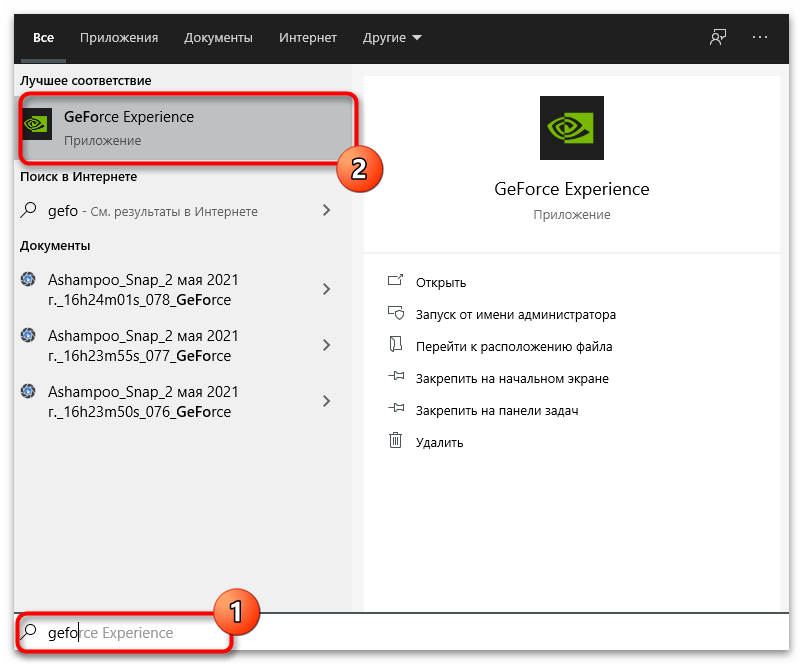
- При первом запуске выполните авторизацию в учетной записи через Google, если этого не было сделано ранее, после чего перейдите в настройки, нажав по значку в виде шестеренки.
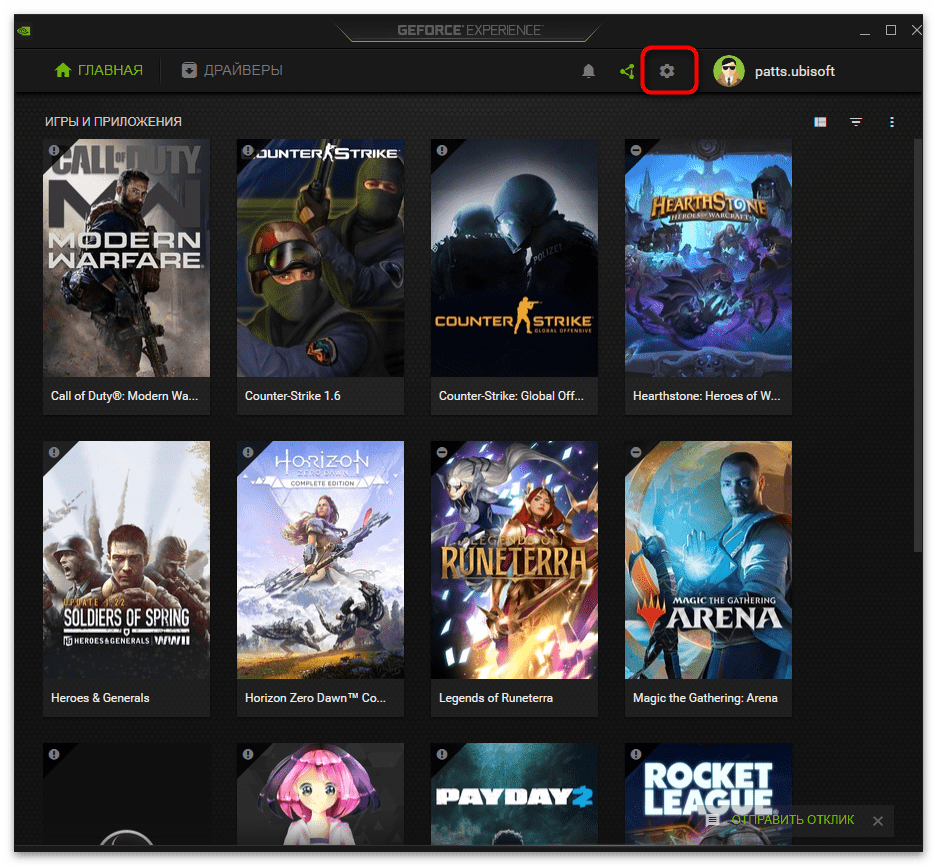
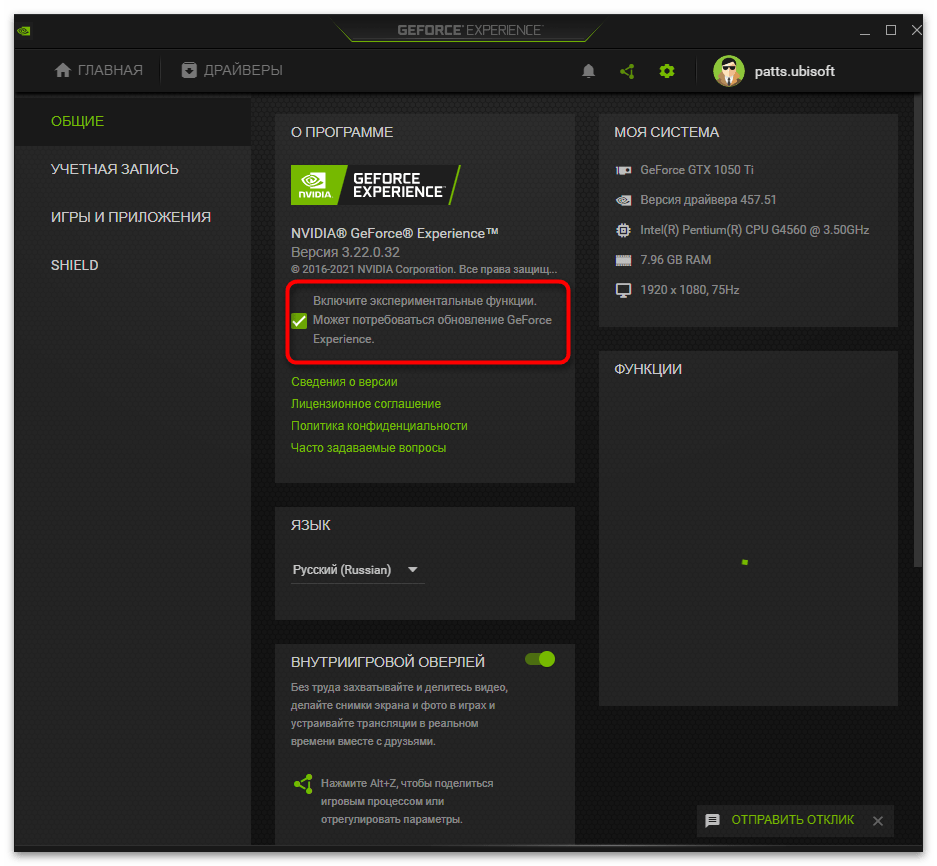
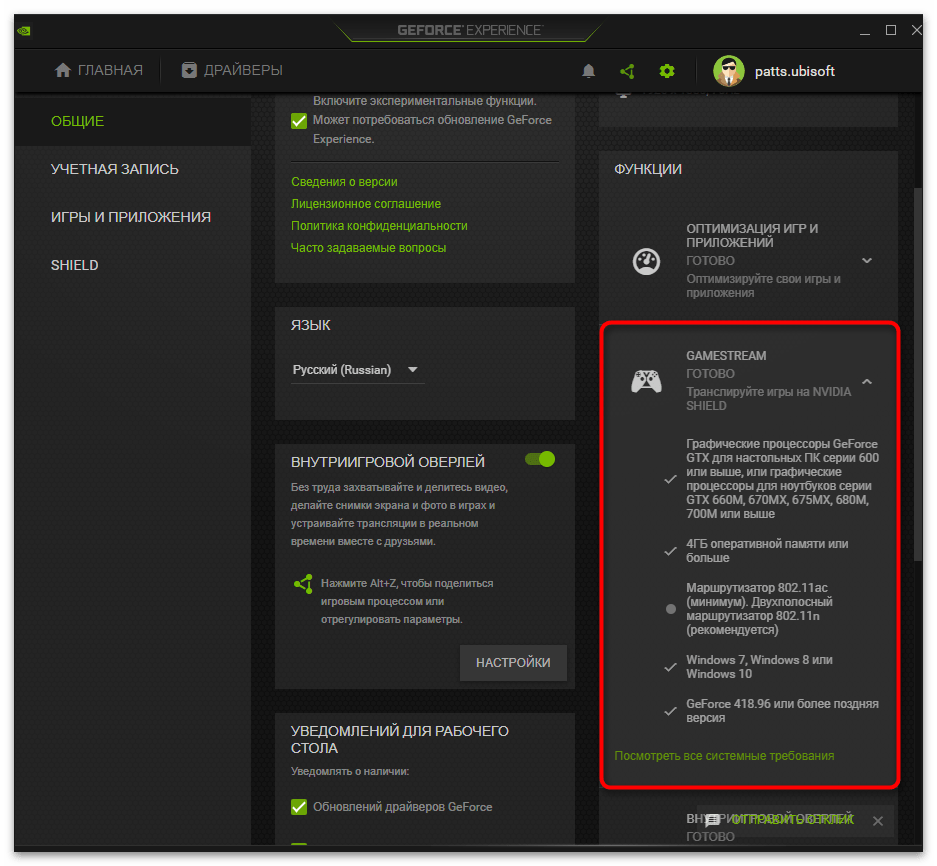
Шаг 2: Включение и настройка внутриигрового оверлея
Начало записи или прямой трансляции при помощи ShadowPlay осуществляется через внутриигровой оверлей, где присутствуют соответствующие настройки и кнопки для запуска захвата экрана либо окна с приложением. Перед началом создания записей их необходимо отредактировать.
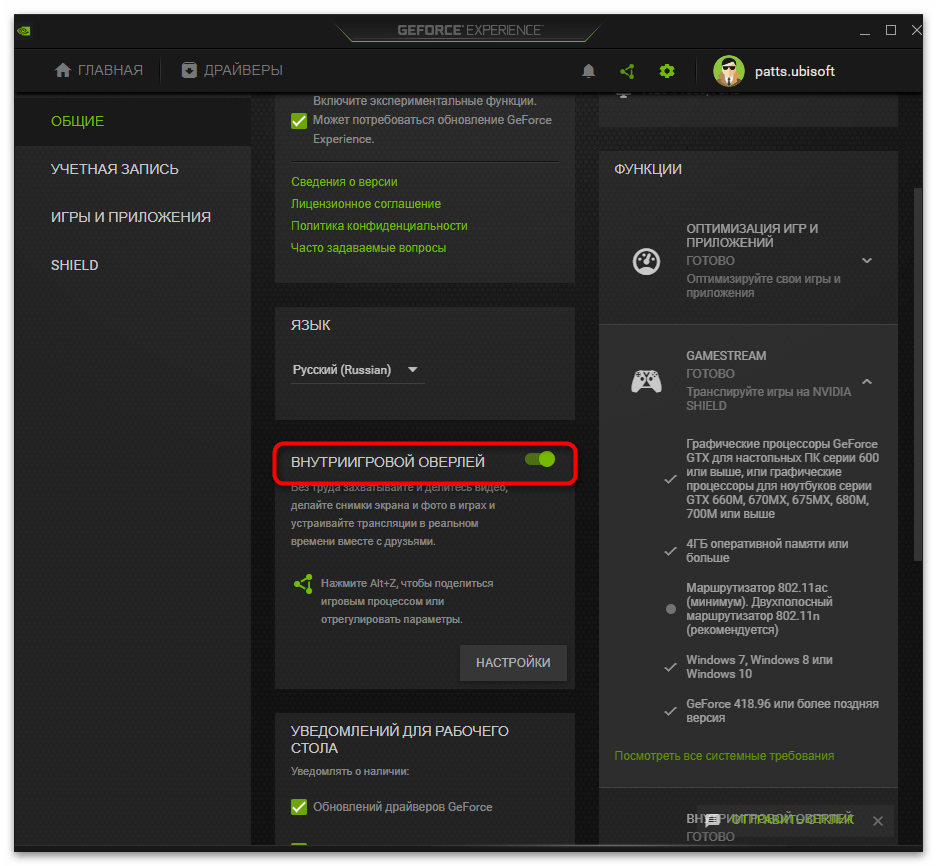
-
В том же окне с настройками измените состояние переключателя «Внутриигровой оверлей» на активное.
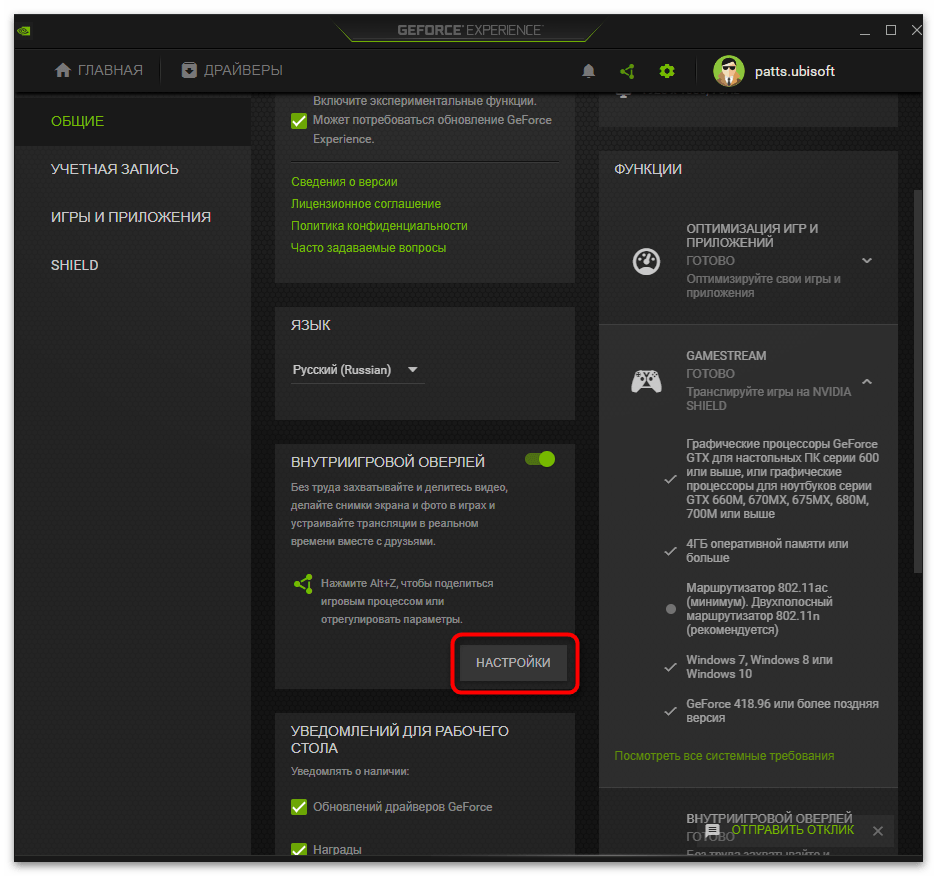
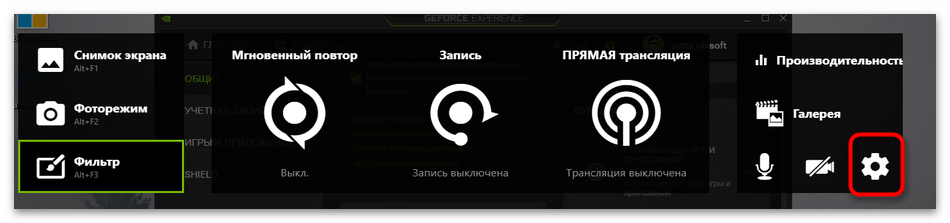
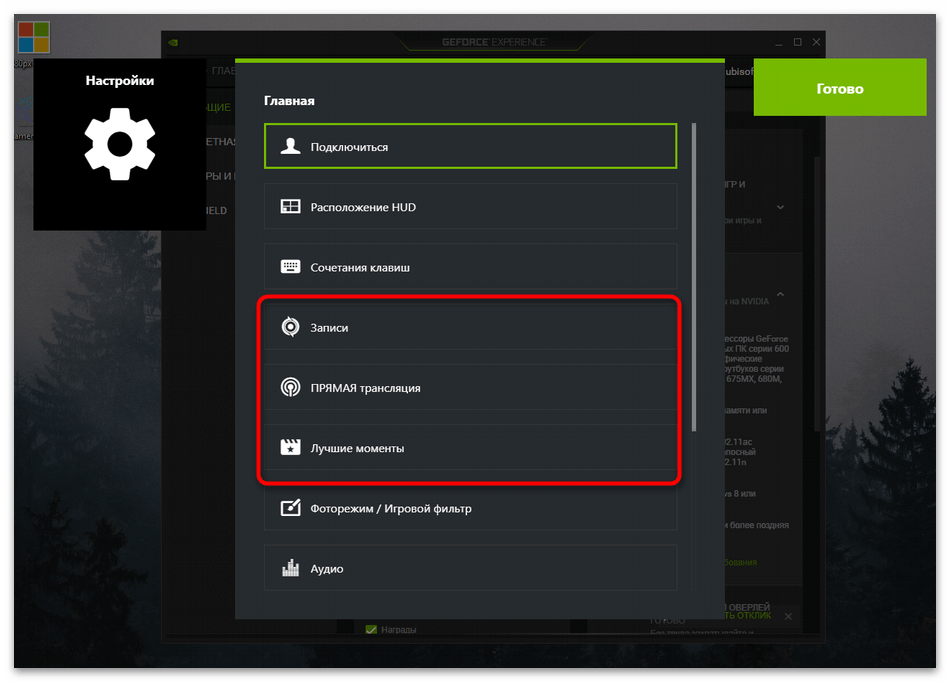
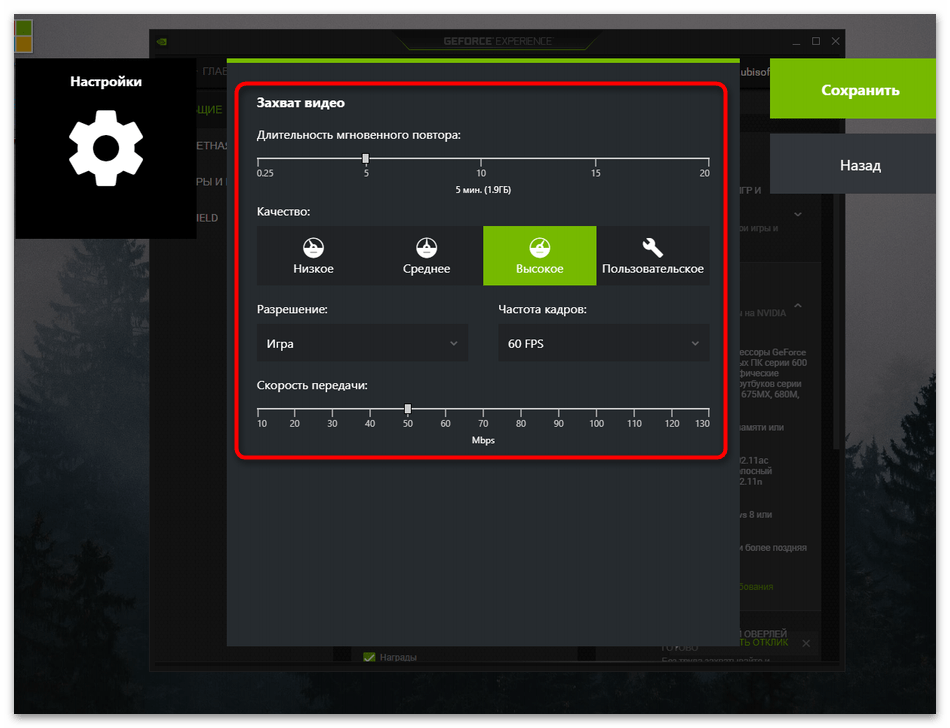
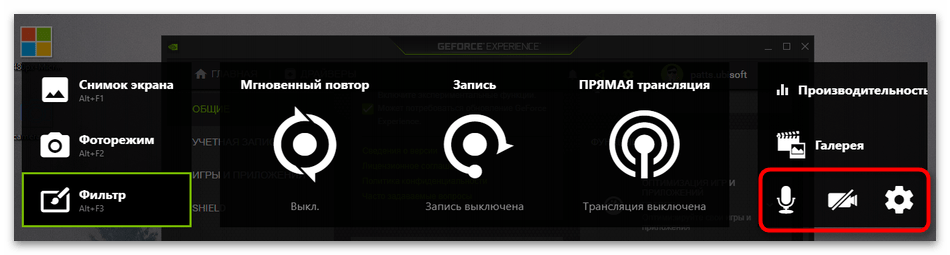
Шаг 3: Начало записи
Если вы записываете видео для дальнейшего распространения в сети или проводите прямую трансляцию, сначала желательно сделать пробный захват, чтобы убедиться в корректном функционировании технологии. Сделать такую проверку просто и для нее не понадобится ничего, кроме оверлея и запуска поддерживаемого GeForce Experience приложения.
- После перехода во внутриигровой оверлей при запущенном приложении (делается это сочетанием клавиш Alt + Z) выберите подходящий вариант создания контента: мгновенный повтор, запись или прямая трансляция.
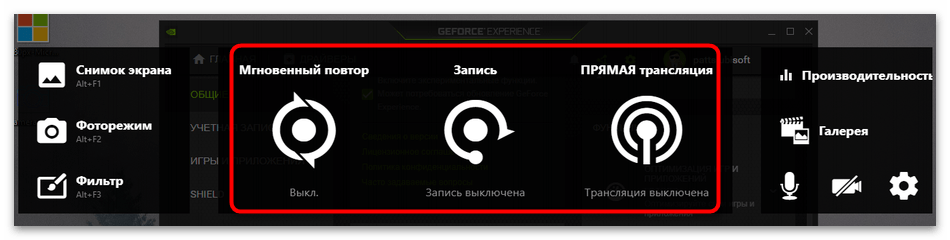
- Появится список действий, где нужно выбрать «Пуск». Для этого применима и горячая клавиша Alt + F9.
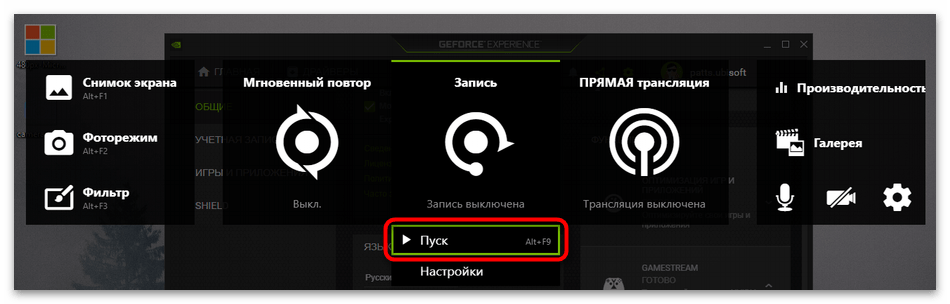
- На экране справа вверху отобразится уведомление о том, что запись была успешно запущена, что означает возможность вернуться к прохождению игры.

- Если понадобится остановить запись и сохранить ее, используйте сочетание клавиш Alt + F9 или выберите пункт «Остановить и сохранить» в оверлее.
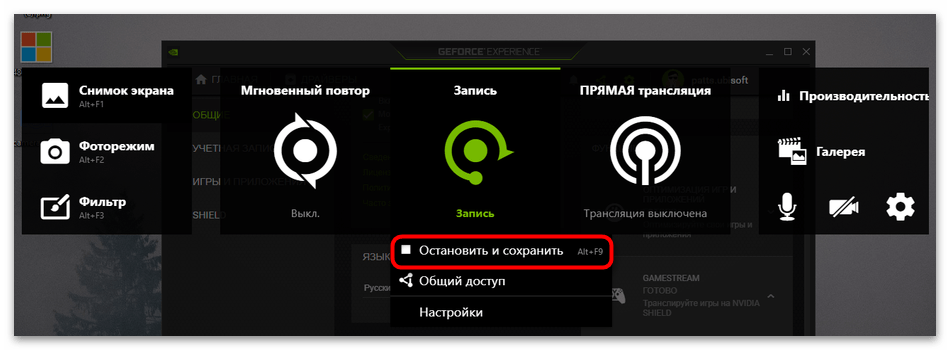
Через данный оверлей вы можете перейти в «Галерею», чтобы ознакомиться с результатами записи. Если видео получилось таким, как нужно, приступайте к созданию роликов и их дальнейшей обработке.
Решение частых проблем
Некоторые пользователи сталкиваются с проблемами при попытке активировать ShadowPlay. Чаще всего неполадки возникают на стадии включения записи, видео просто не сохраняется или не начинается его захват. Есть несколько разных способов, позволяющих найти причину ошибки и исправить ее.
Способ 1: Перезапуск службы NVIDIA
За работу оверлея от NVIDIA в операционной системе отвечает служба, запускаемая автоматически. Если по каким-то причинам она перестала работать или произошел сбой, существует вероятность возникновения проблем с запуском ShadowPlay. Для проверки службы ее нужно перезапустить, что производится так:
- Откройте «Пуск», через поиск отыщите «Службы» и перейдите в это приложение.
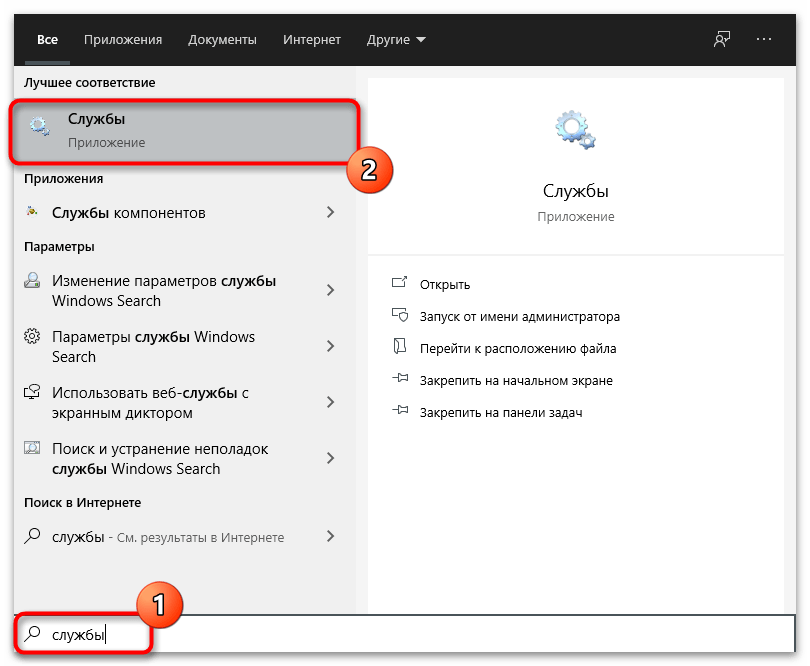
- В списке вас интересует параметр «NVIDIA Display Container LS», по которому следует нажать правой кнопкой мыши.
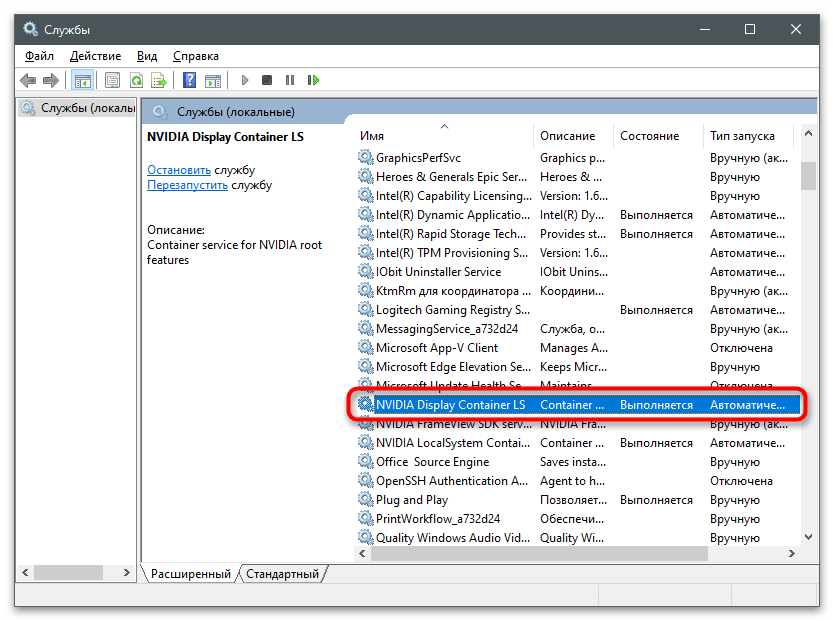
- Из появившегося контекстного меню выберите вариант «Перезапустить».
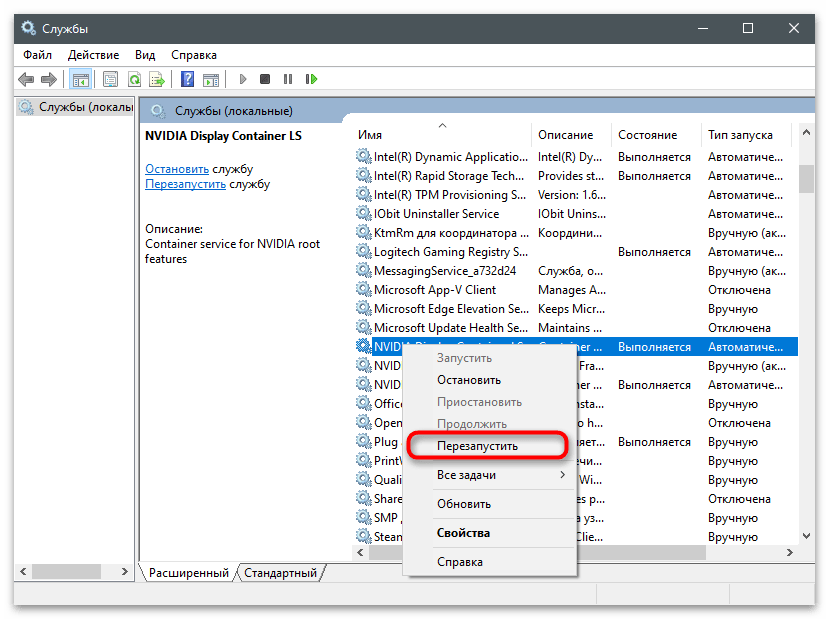
- Отобразится окно управления службой, в котором показан процесс перезапуска. Дождитесь его закрытия и повторно запишите видео.
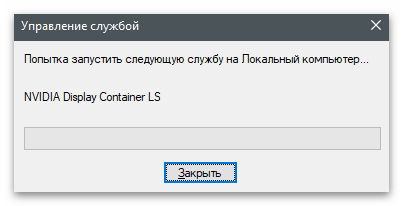
Способ 2: Установка обновлений для Windows Media Player
Неочевидный метод решения возникшей проблемы — установка обновлений для Windows Media Player в Виндовс 10. Дело в том, что вместе с новой версией плеера скачиваются и связанные компоненты, в том числе и кодеки, позволяющие воспроизводить видео и аудио разных форматов на компьютере. Отсутствие данных кодеков иногда приводит к проблемам с началом записи или ее просмотром в GeForce Experience.
- Перейдите по ссылке выше и разверните список с версиями обновления.
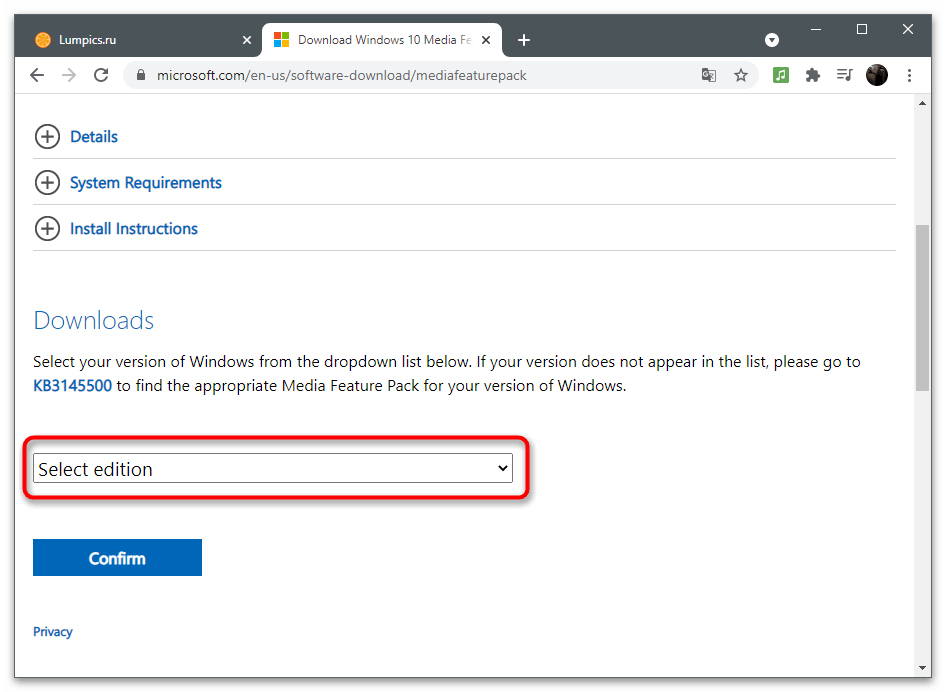
- Укажите самую свежую.
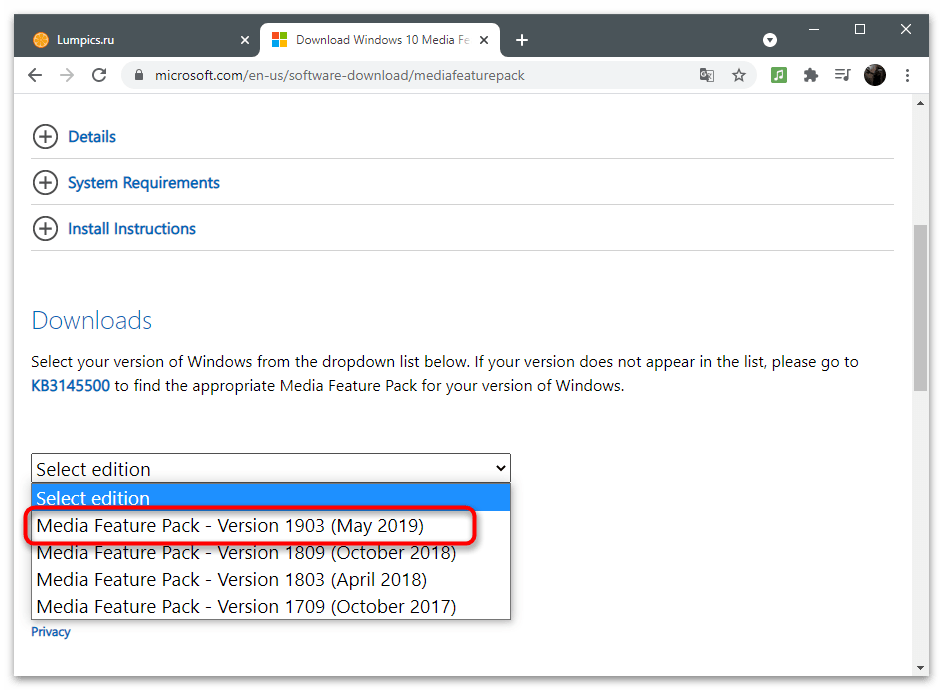
- Нажмите на «Confirm» для отображения кнопок загрузки компонента.
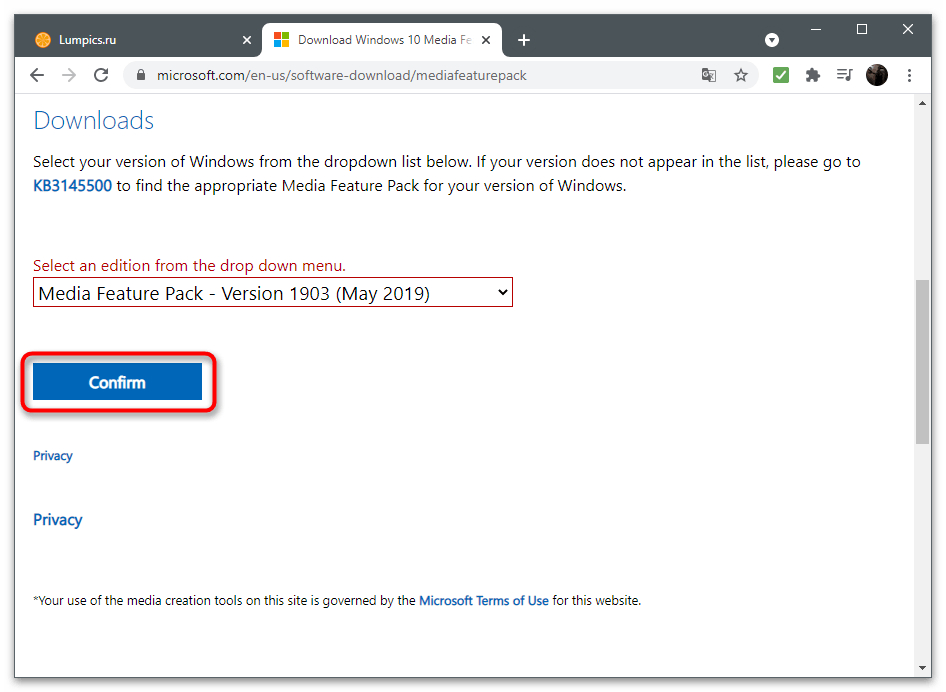
- Выберите версию для своей разрядности операционной системы.
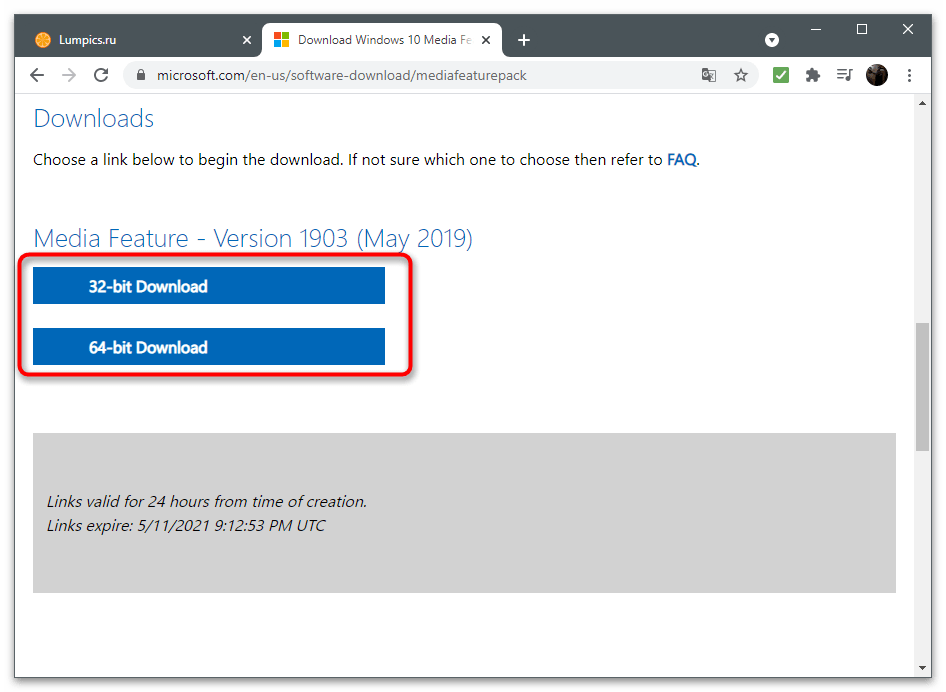
- После сохранения запустите полученный MSU-файл.
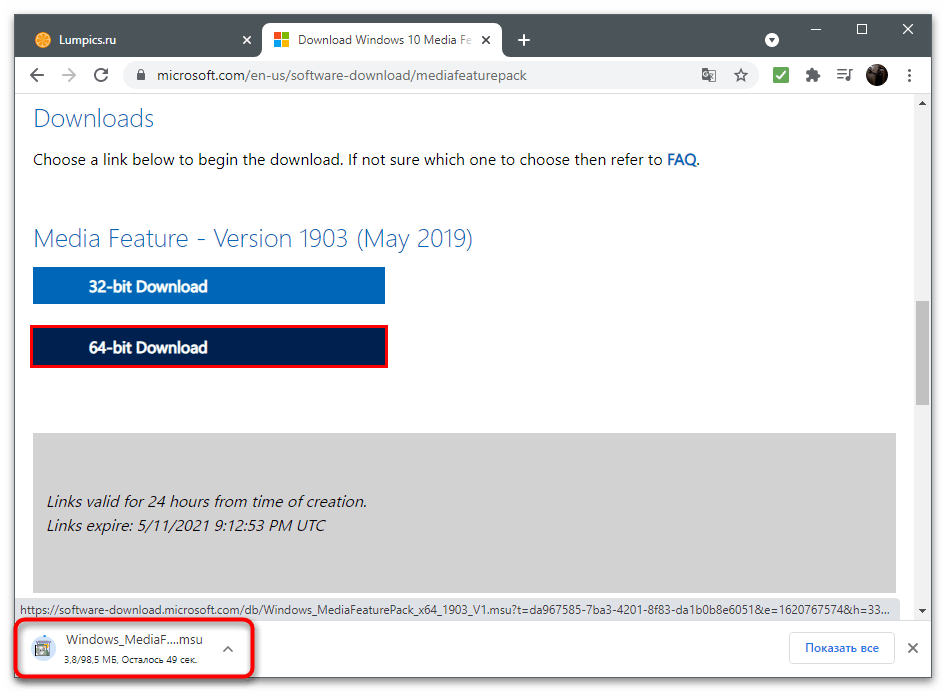
- Начнется поиск обновлений и их установка, если это понадобится.
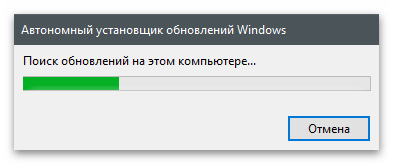
Способ 3: Проверка обновлений в GeForce Experience
GeForce Experience предназначена не только для взаимодействия с играми — программа отслеживает обновления для драйвера видеокарты и предлагает установить их в автоматическом режиме. Мы рекомендуем проверить наличие новой версии, поскольку как раз после ее инсталляции проблема может исчезнуть сама собой.
- Для этого запустите приложение и перейдите в раздел «Драйверы».
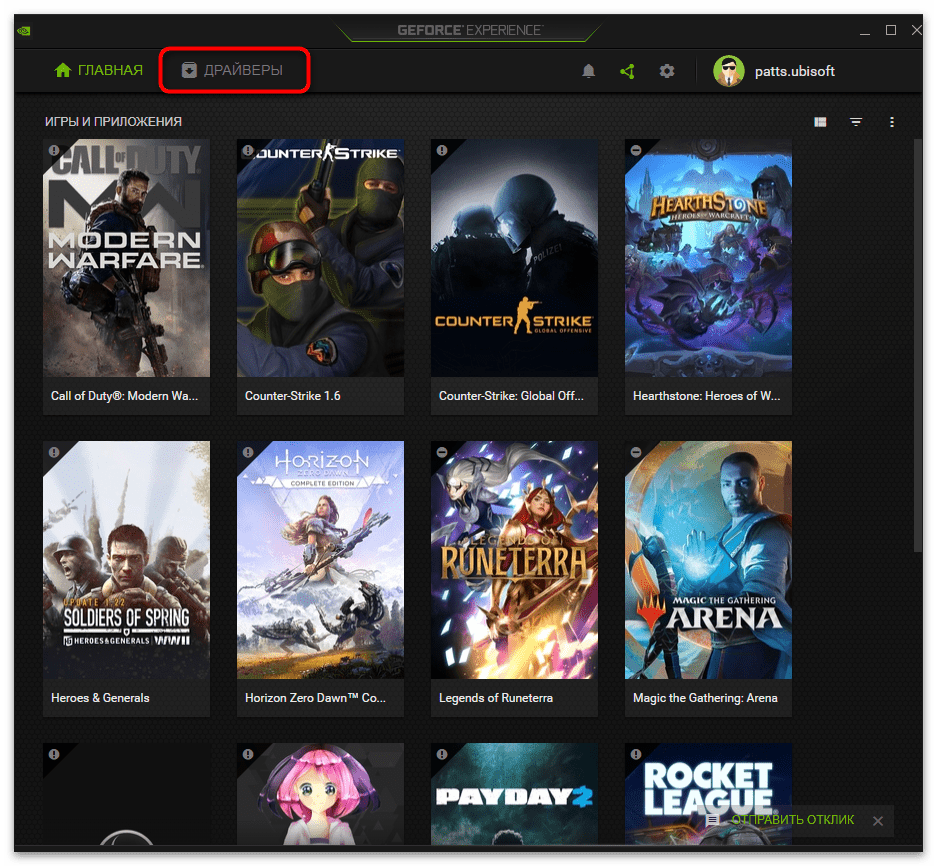
- Нажмите кнопку «Проверить наличие обновлений».
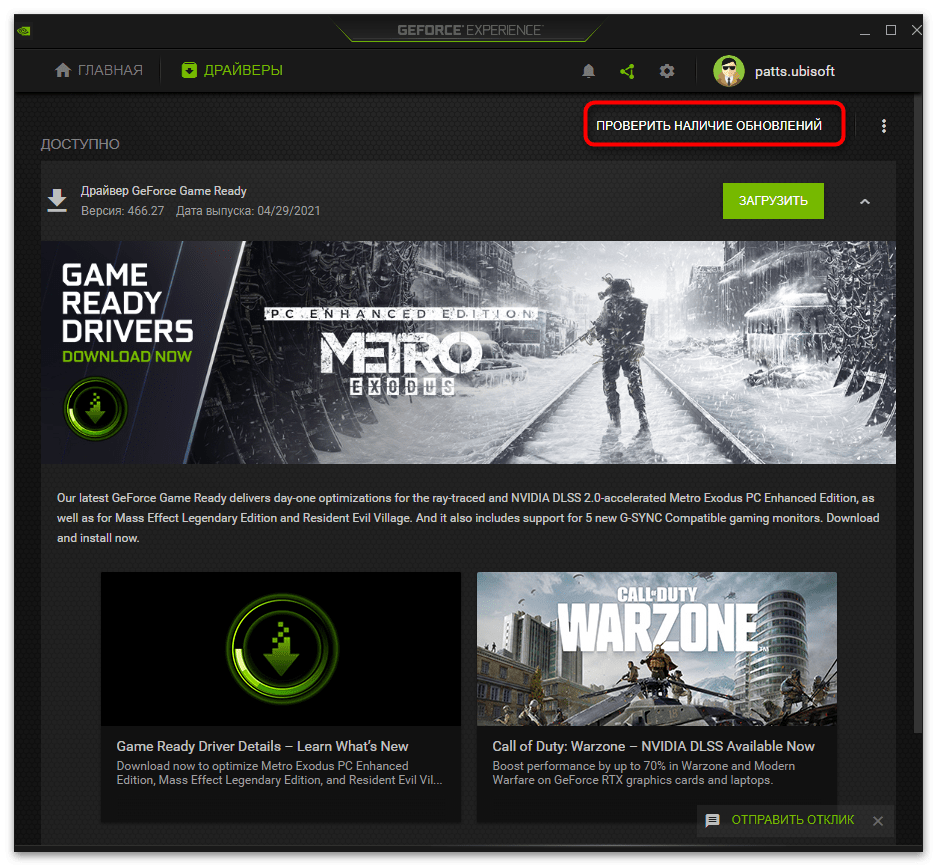
- После поиска драйверов нажмите на «Загрузить», если обновления были найдены.
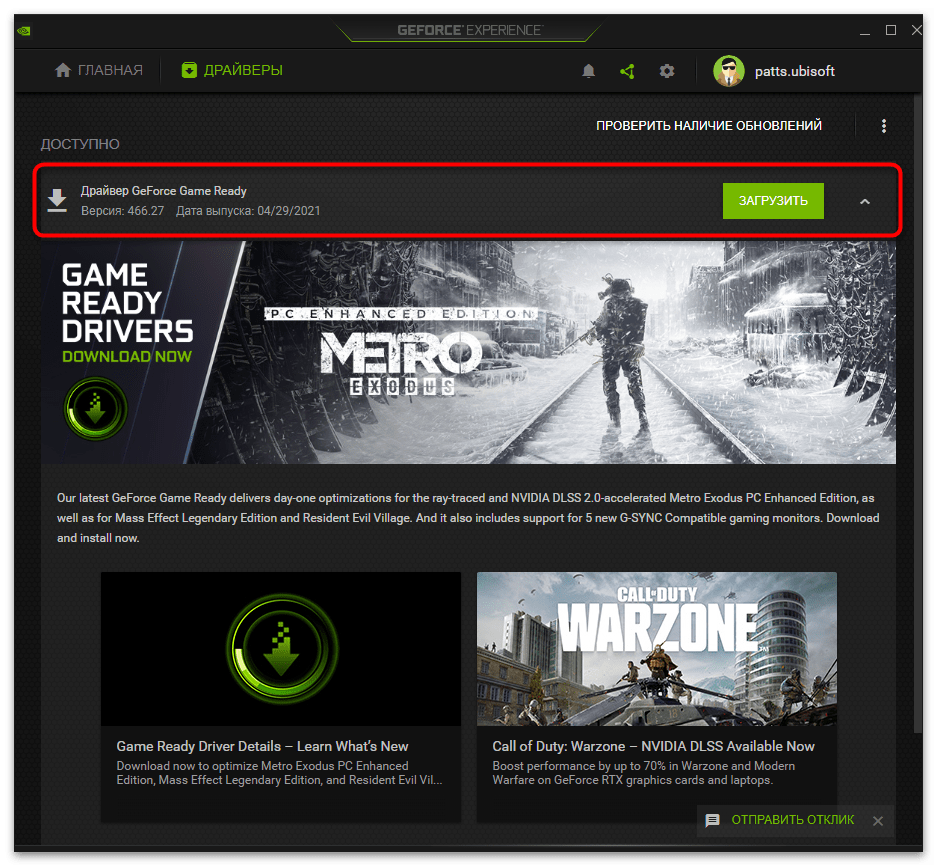
- Загрузка займет несколько минут, а пока вы можете заняться другими делами, свернув приложение.
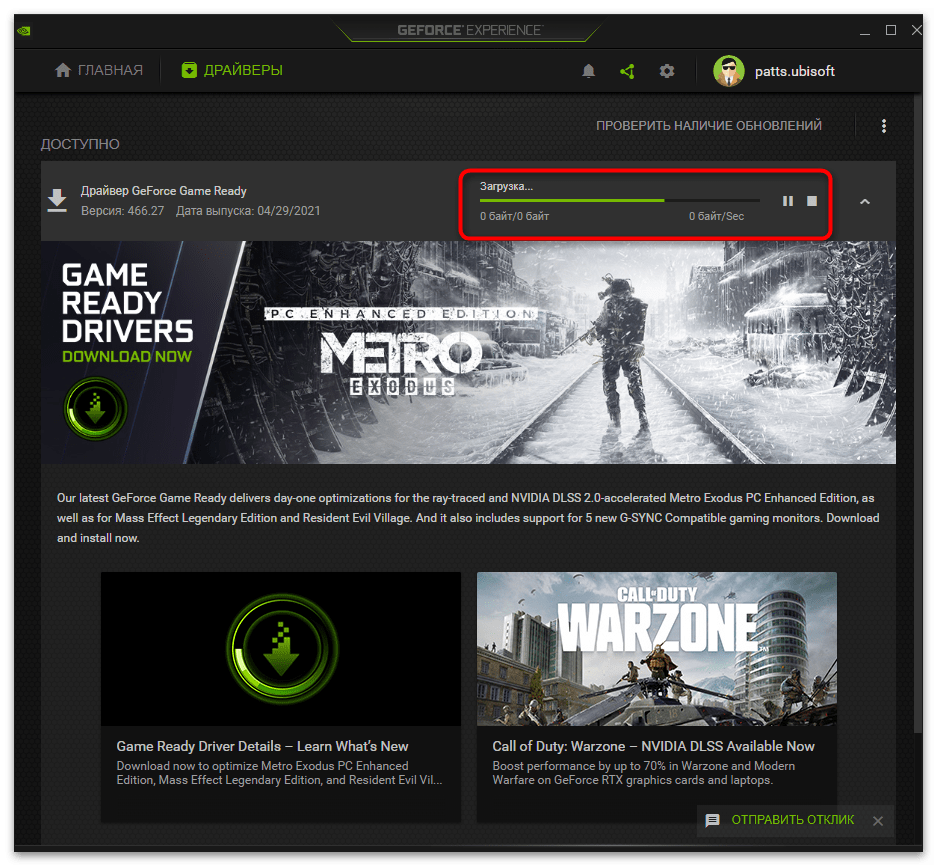
Способ 4: Проверка обновлений для видеокарты
Еще один метод, связанный с обновлениями драйвера для видеокарты, заключается в их поиске другими методами. Лучше всего использовать средство автоматического обновления, перейдя на официальный сайт.
- Кликните кнопку выше и после загрузки скачайте средство автоматического обновления драйвера.

- Запустите полученный исполняемый файл.
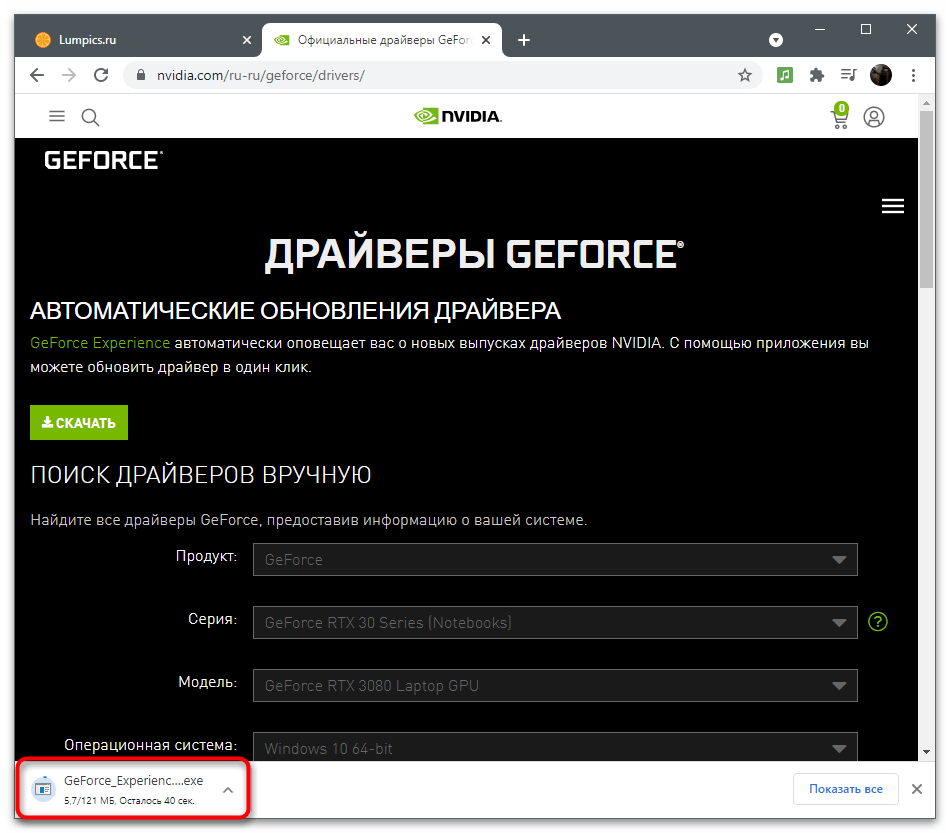
- Ожидайте отображения уведомления о найденных обновлениях. Если они отсутствуют, закройте окно и переходите к следующему методу.
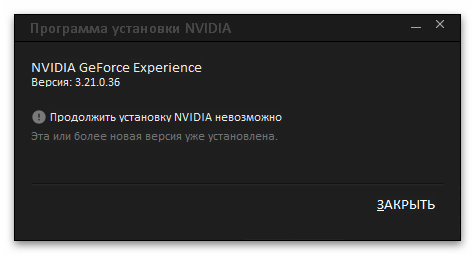
Есть и другие методы, позволяющие отыскать обновления драйвера для графического адаптера. Они подразумевают взаимодействие со встроенными средствами операционной системы или сторонними программами. Ознакомьтесь с ними в другой статье по ссылке ниже, если рассмотренный вариант вам не подходит.
Способ 5: Переустановка драйвера
Последний метод самый радикальный, поскольку подразумевает полную переустановку драйвера графического адаптера. Для этого подходят как стандартные функции Windows, так и решения от других разработчиков. Выберите оптимальный метод, переустановите драйвер и проверьте выполненные действия, запустив запись видео через GeForce Experience.
Источник: lumpics.ru
Как вручную добавить игру в GeForce Experience


GeForce Experience — это все на одной платформе, которая позволяет вам делать снимки экрана, делиться видео, вести прямую трансляцию с друзьями, обновлять драйверы и оптимизировать игры. GeForce Experience вручную добавляет игру в список и оптимизирует ее. Он будет записывать поддерживаемые GeForce Experience игры с качеством HD, что делает его достойным обмена с друзьями.
Все, что вам нужно, это ПК с картой Nvidia. GeForce Experience не содержит вирусов. Это не вредоносное ПО. Таким образом, программное обеспечение безопасно для использования.
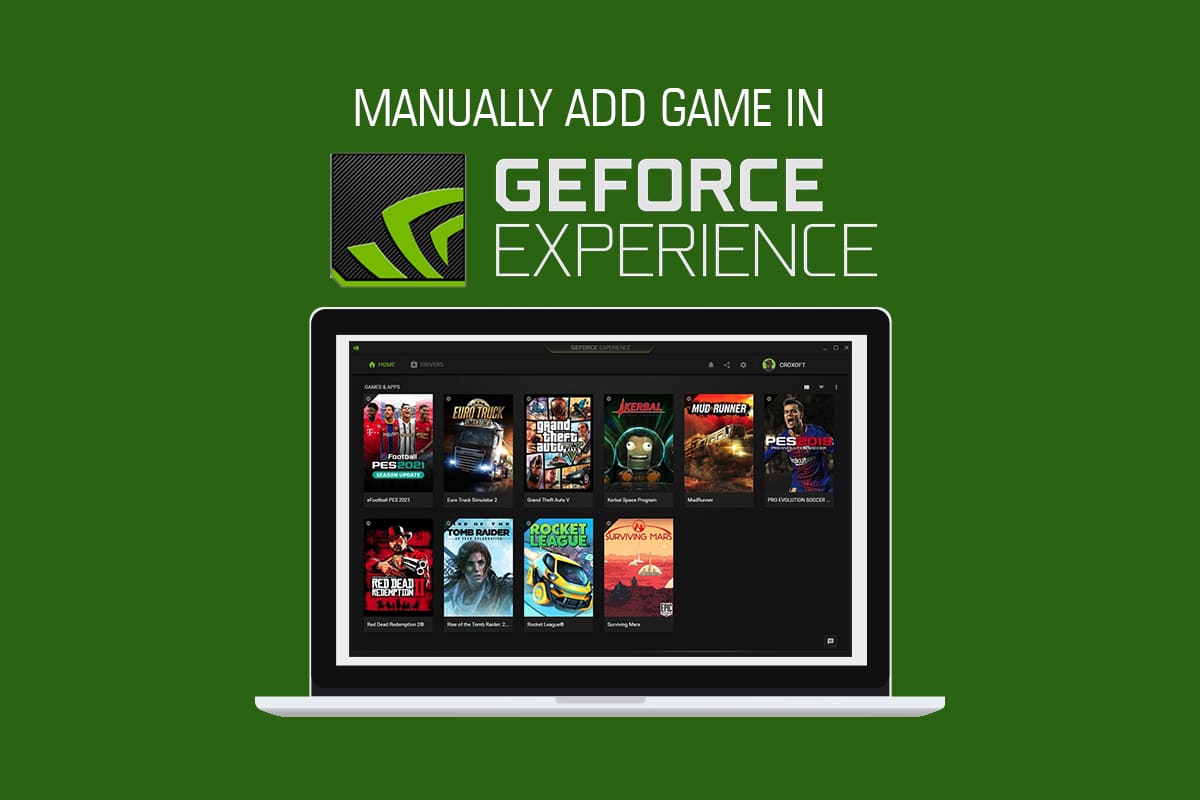
Как вручную добавить игру в GeForce Experience
Обычно, когда вы устанавливаете GeForce Experience, он сканирует ваш компьютер на наличие совместимых игр, а затем добавляет их в свой список для оптимизации. Если вашей игры нет в списке, GeForce Experience позволяет добавлять игры вручную. Следуйте инструкциям, чтобы узнать больше.
Способ 1: автоматическое сканирование для добавления игры
GeForce Experience может автоматически сканировать и оптимизировать ваши игры, выполнив несколько простых шагов. Следуйте за ними ниже:
1. Запустите инструмент Nvidia GeForce Experience.
2. Щелкните значок с тремя точками в правом верхнем углу главного экрана.

3. Выберите Оптимизировать все параметры игры из списка.
4. Снова щелкните значок с тремя точками и выберите параметр «Сканировать игры».
5. Дождитесь окончания сканирования. На главном экране отображаются игры, которые были отсканированы и найдены.
GeForce Experience поддерживает игры, помечая их зеленой галочкой.
Способ 2: добавить игру вручную
Иногда GeForce Experience может пропустить вашу игру на ПК с Windows. Вам нужно указать местоположение файла игры в приложении, чтобы вручную добавить игру. Внимательно выполните следующие шаги:
1. Запустите GeForce Experience на рабочем столе.
2. Щелкните значок с тремя точками в правом верхнем углу главного экрана.
3. Выберите Оптимизировать все игры из списка.
4. Щелкните значок «Настройки».
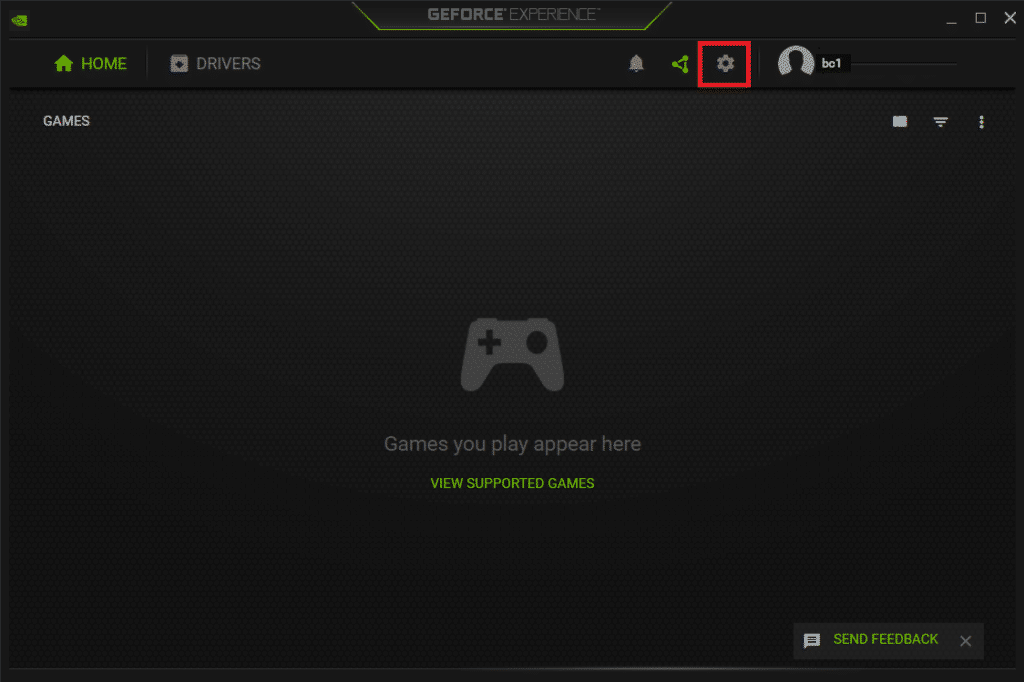
5. С левой стороны щелкните вкладку ИГРЫ, как показано на рисунке.
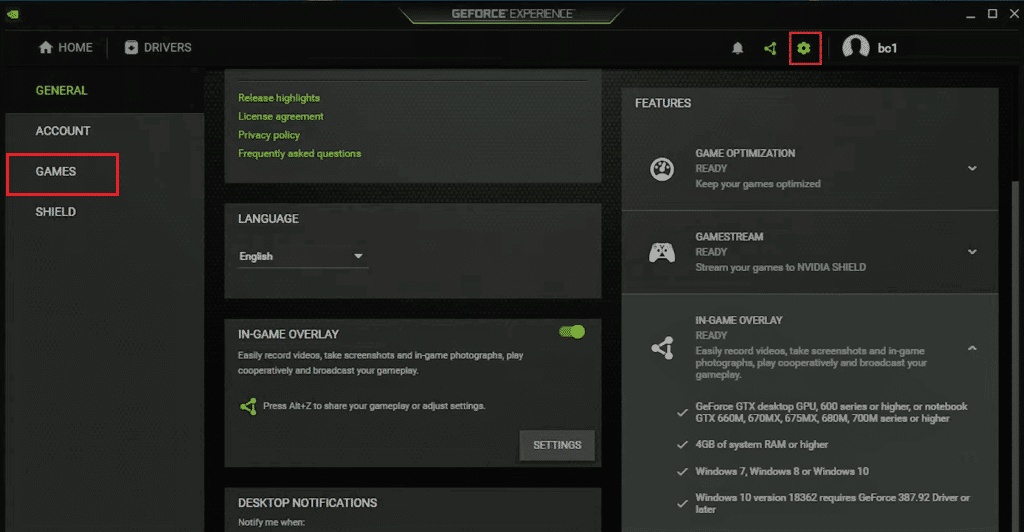
6. Перейдите к МЕСТО СКАНИРОВАНИЯ и нажмите кнопку ДОБАВИТЬ.
7. Выберите папку, в которой находятся установленные файлы игры.
8. Теперь нажмите кнопку СКАНИРОВАТЬ.
9. Дождитесь окончания сканирования. На главном экране отображаются игры, которые были отсканированы и найдены.
Как просмотреть игры, поддерживаемые GeForce Experience
GeForce Experience поддерживает тысячи игр. Вот официальный список игр в алфавитном порядке, выпущенных на странице поддерживаемых компьютерных игр GeForce. Вы даже можете выбрать тип настроек, и игру, которая поддерживается, также можно просмотреть. Типы настроек:
- Оптимальные настройки игры
- Оптимальные настройки приложения
- Основные моменты
- Ансель
- Фристайл
1. Перейдите на страницу Поддерживаемые игры для ПК на веб-сайте GeForce Experience.
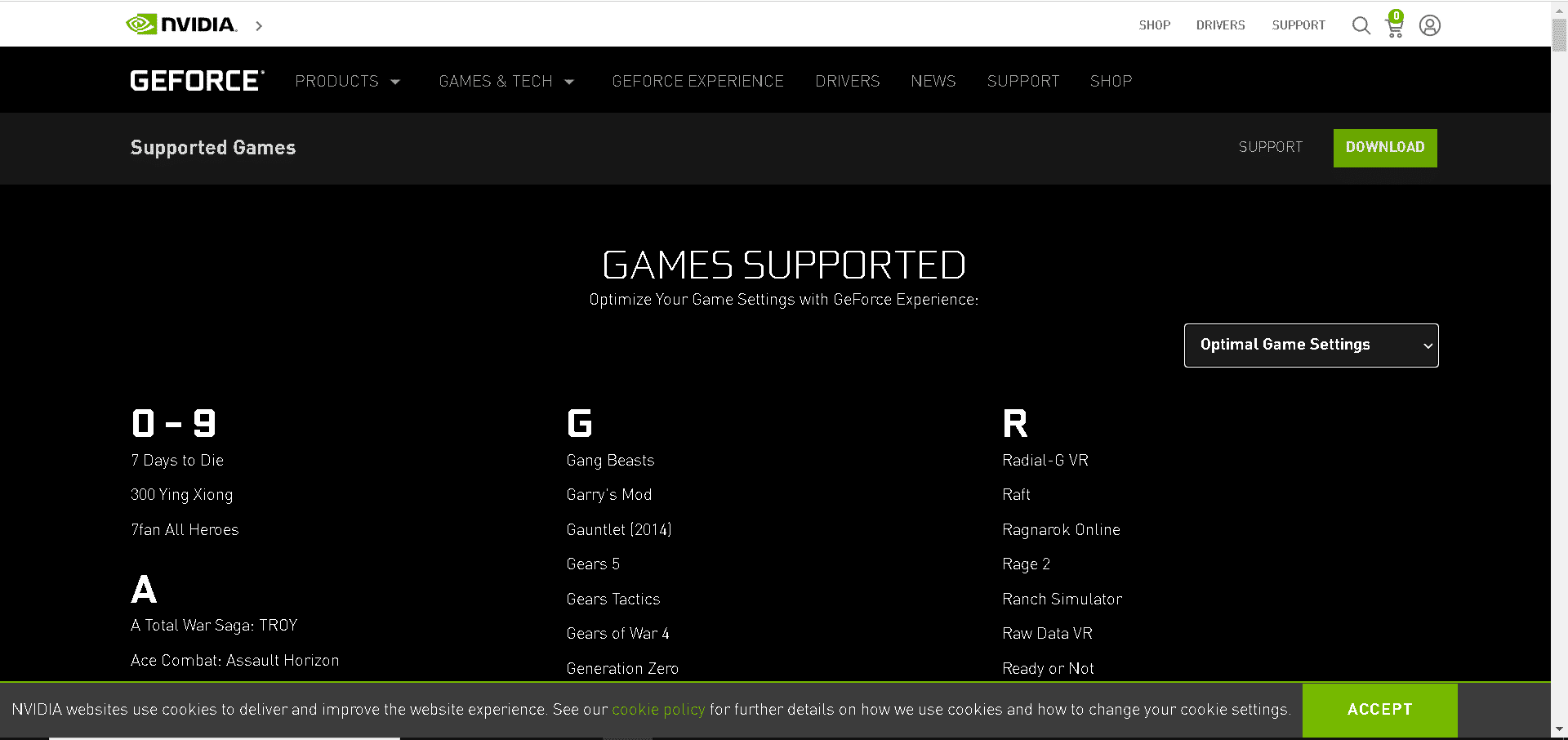
2. Щелкните значок стрелки, как показано на рисунке.
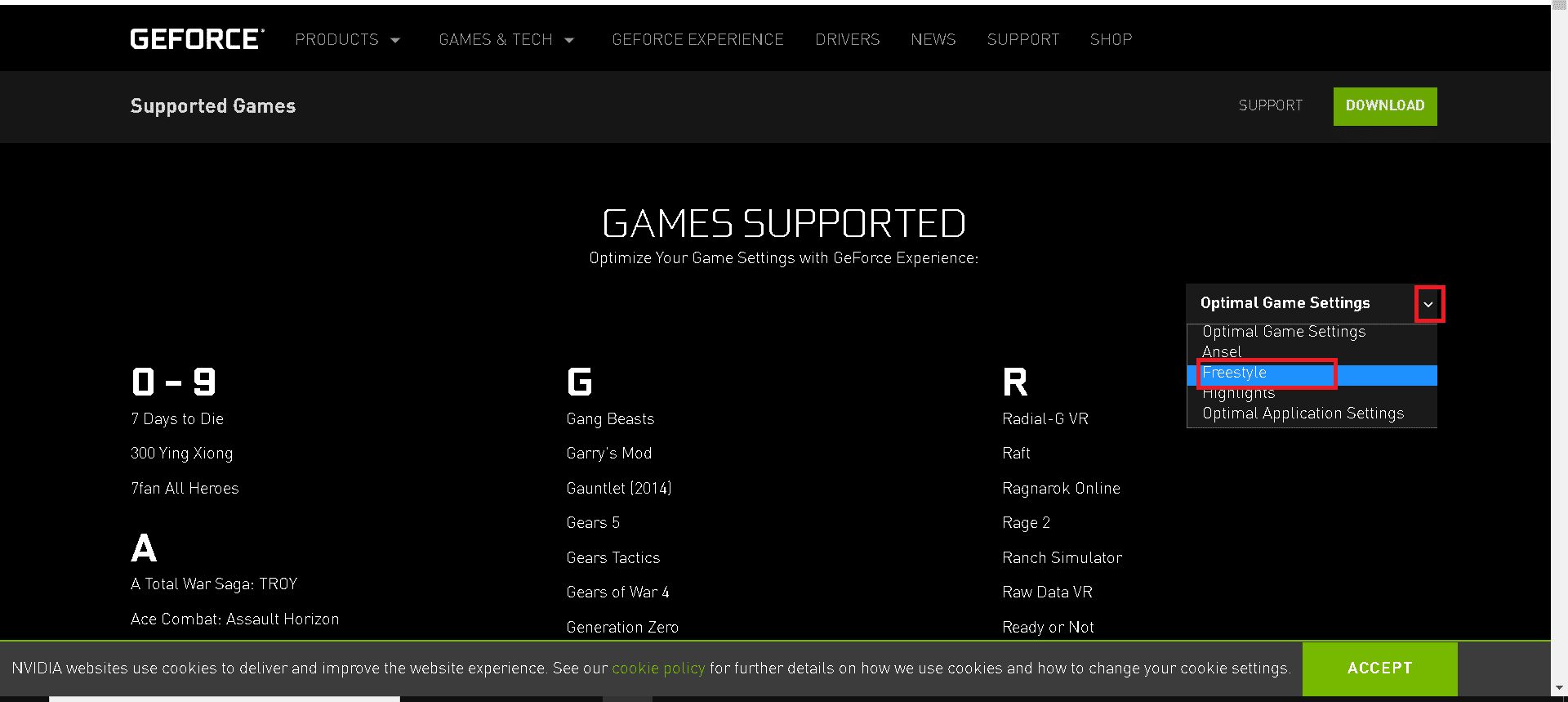
3. Выберите тип настроек в раскрывающемся меню, как показано на рисунке.
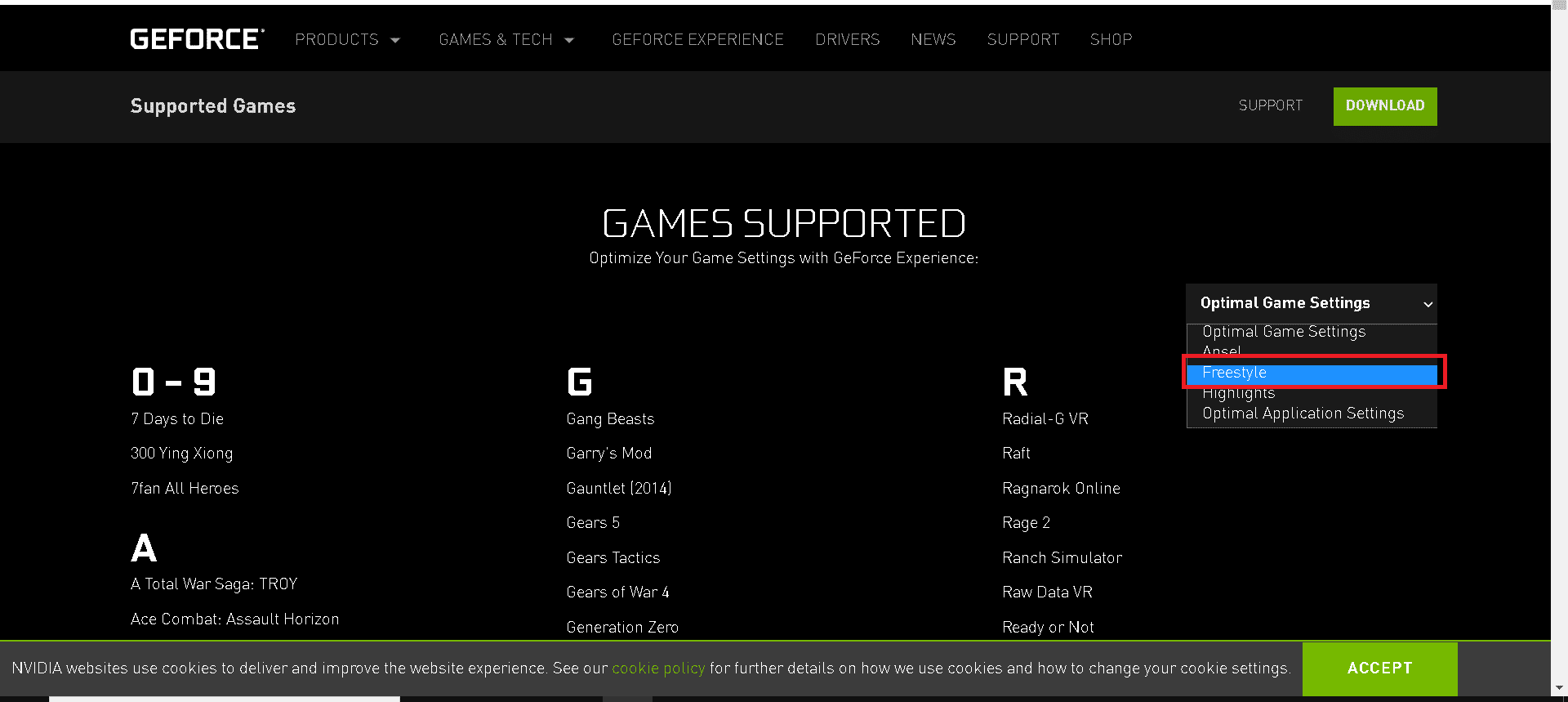
4. Вы можете перечислить игры в алфавитном порядке, поддерживаемые GeForce Experience.
Часто задаваемые вопросы (FAQ)
Q1: Что такое GeForce NOW?
Ответ: GeForce NOW — это облачный сервис потоковой передачи игр NVIDIA. Он обеспечивает игровой процесс в реальном времени прямо из облака на ваши устройства Windows, Mac, Android и SHIELD TV. Вы можете транслировать свои собственные игры из своей библиотеки, подключившись к своим учетным записям в магазине. Вы можете продолжить игру с того места, где остановились, с помощью облака.
В2: Нужна ли мне карта или учетная запись PayPal для бесплатного членства в GeForce Experience?
Ответ: Нет, вам не нужна кредитная карта или счет PayPal для бесплатного членства.
Q3: Каковы системные требования для GeForce Experience?
Ответ: Системные требования для GeForce Experience приведены ниже:
- Операционная система. Доступные ОС: Windows 7, Windows 8 или Windows 10.
- Оперативная память — 2 ГБ системной памяти
- Требуемое место на диске — 1 ГБ
- ЦП — Intel Pentium серии G, Core i3, i5, i7 или выше.
Q4: GeForce Experience не может оптимизировать мои игры. Почему?
Ответ: GeForce Experience не может оптимизировать файлы конфигурации, которые устанавливаются вместе с игровыми файлами. Итак, вам нужно удалить эти файлы конфигурации.
В5: В чем преимущество входа в GeForce Experience?
Ответ: Пользователи учетной записи NVIDIA могут получать подарки и призы, могут загружать видео, фотографии и функции трансляции.
Вышеупомянутые методы должны помочь вам узнать, что GeForce Experience вручную добавляет игру без каких-либо трудностей. Мы надеемся, что это руководство по играм, поддерживаемым GeForce Experience, было полезным. Дайте нам знать, какой метод работал для вас лучше всего. Если у вас есть какие-либо вопросы или предложения, не стесняйтесь оставлять их в разделе комментариев.
Источник: toadmin.ru